Windows 是一个以其应用程序而闻名的操作系统。无论是 Windows 为你提供的开箱即用应用程序,还是你经常从 Microsoft Store 下载的应用程序,Windows 上的生活都是不完整且无趣的,不是吗?“没有应用程序的Windows”的想法似乎不存在。但是,迟到了,一些用户遇到了一种情况——他们找不到他们的默认应用程序和程序。
如果你处于那种情况,你会怎么做?你将如何恢复 Windows 11/10 上的默认应用程序和程序?这就是这篇文章的目的。这里是——
如何修复 Windows 11/10 上缺少的默认应用程序和程序
- 禁用上帝模式

Windows如何修复缺少默认应用程序?能够在 Windows 11/10 上找回丢失的默认应用程序和程序的久经考验的方法之一是禁用上帝模式。简而言之,它有一个文件夹,你可以在其中访问高级和隐藏设置。如果你还没有听说过或对此功能的功能感兴趣,那么这篇文章就是为你准备的。要禁用上帝模式,你只需删除文件夹,然后重新启动计算机。
– 更新 Windows 11/10
Windows缺少默认应用程序的解决办法:无论你使用的是 Windows 11 还是 Windows 10,如果你遇到无法看到默认应用程序和程序的情况,你可以尝试更新你的 Windows,例如,它可能会修复错误,因为其中一些你的默认应用程序和程序已丢失。
要更新 Windows 11,请按照以下步骤操作 -
1.按 Windows + I 并打开设置
2.从左侧单击Windows 更新
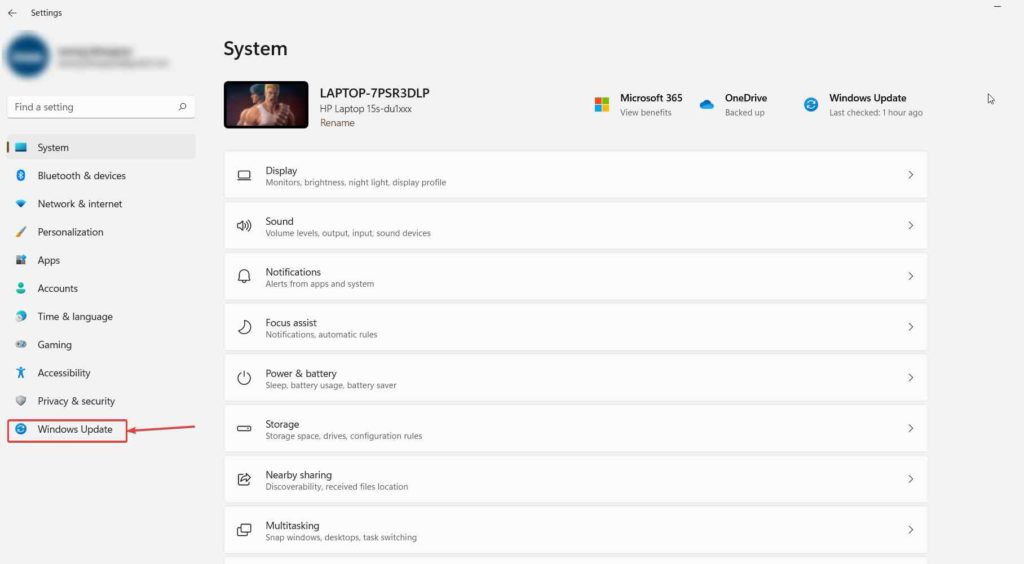
3.单击检查更新并获取是否有可用的
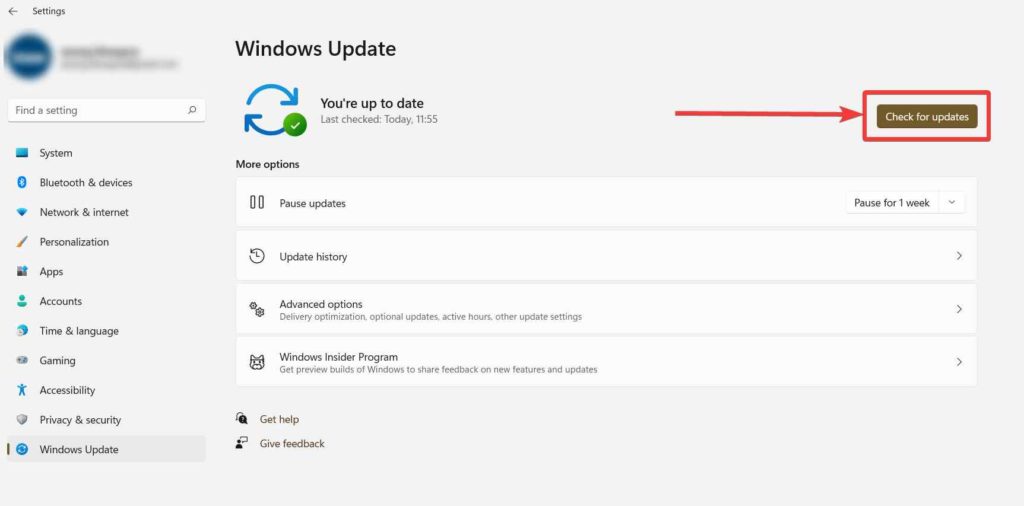
4.重新启动计算机并检查你现在是否可以看到丢失的默认应用程序和程序
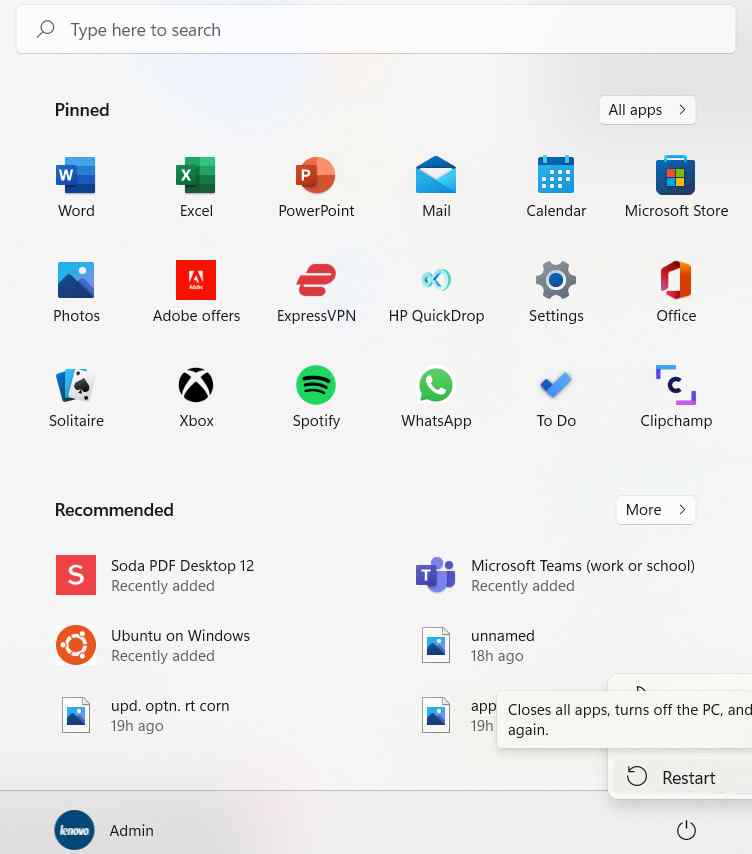
– 维修申请
Windows如何修复缺少默认应用程序?很可能,你认为丢失的应用程序在更新期间已损坏。而且,你会如何找到它?转到设置并前往默认应用程序。你在那里找到有问题的应用程序吗?如果是,Windows 使你可以修复应用程序,步骤如下。请注意,以下步骤适用于 Windows 10 –
1.按Windows + I打开设置
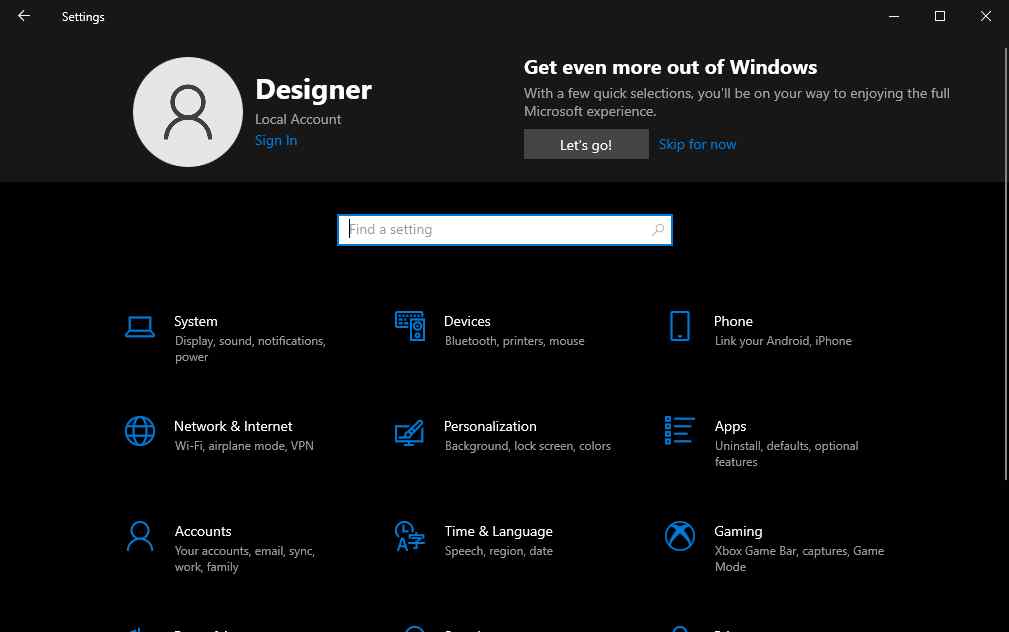
2.单击应用程序
3.找到未显示的应用程序
4.单击发布者名称下方的高级选项,该名称主要由 Microsoft Corporation 提供
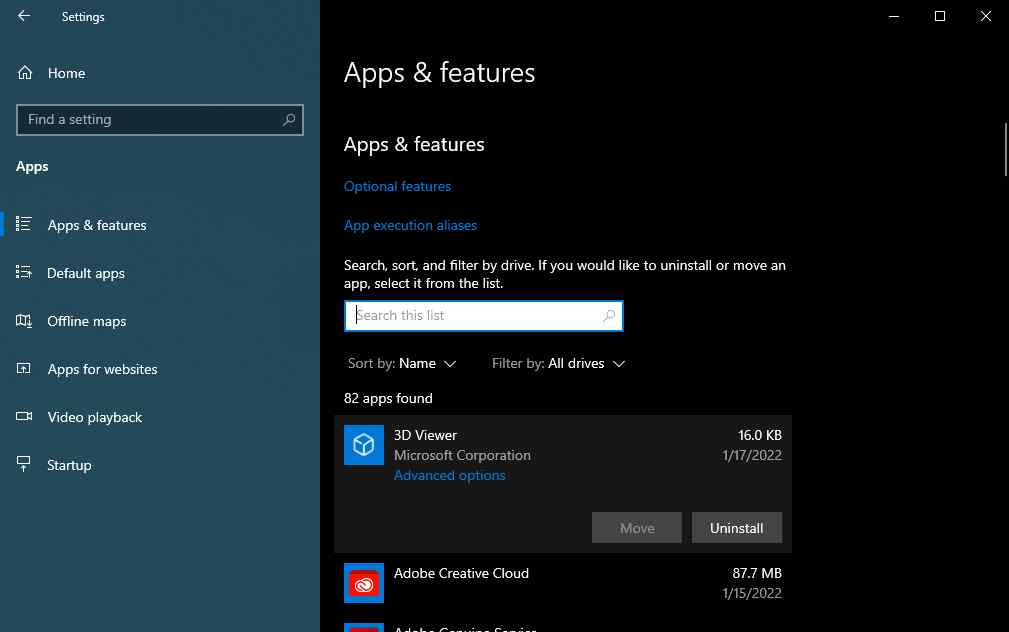
5.点击修复
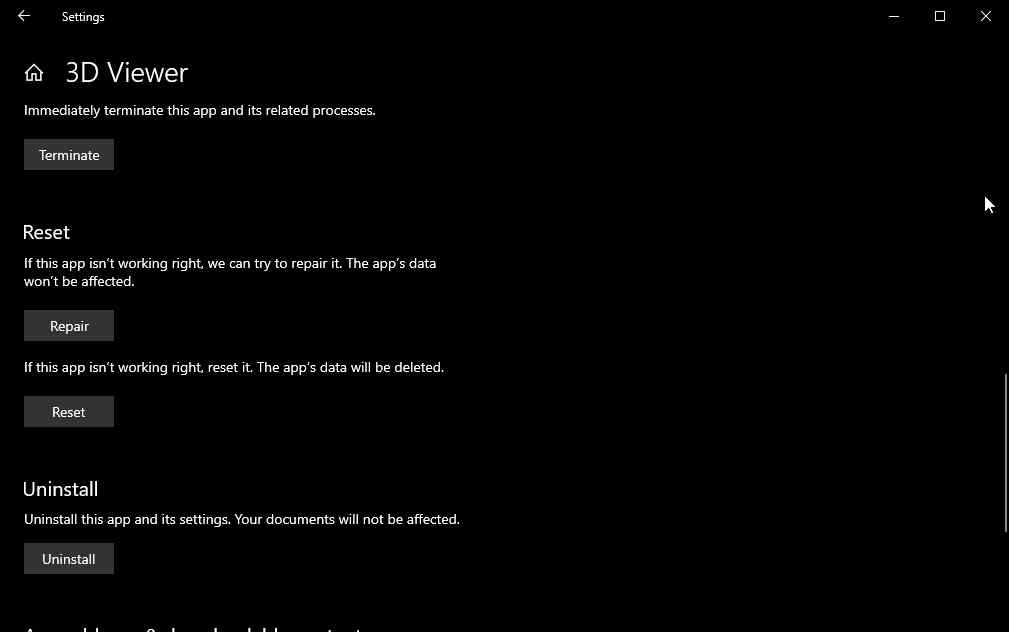
6.此外,你甚至可以重置应用程序
– 在 Windows Store Apps Troubleshooter 的帮助下尝试解决问题
Windows缺少默认应用程序的解决办法:用尽所有可能的解决方法来查找默认缺失的应用程序和程序?让Windows 内置的疑难解答来拯救你。要做到这一点 -
1.打开设置
2.点击右侧的疑难解答
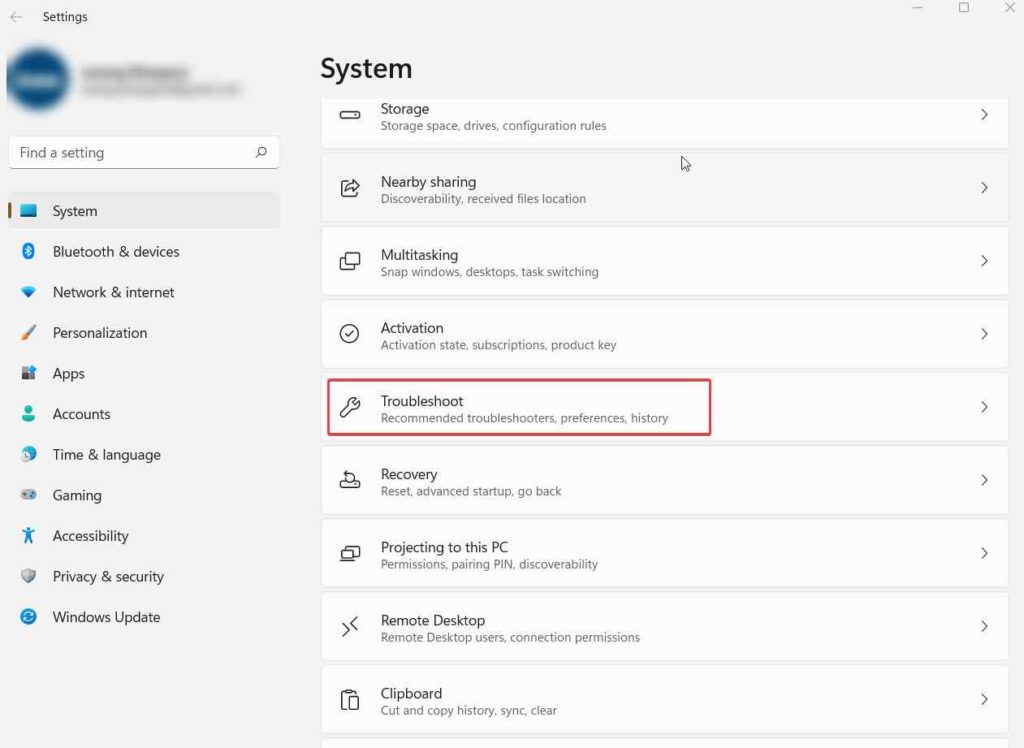
3.点击其他 疑难解答
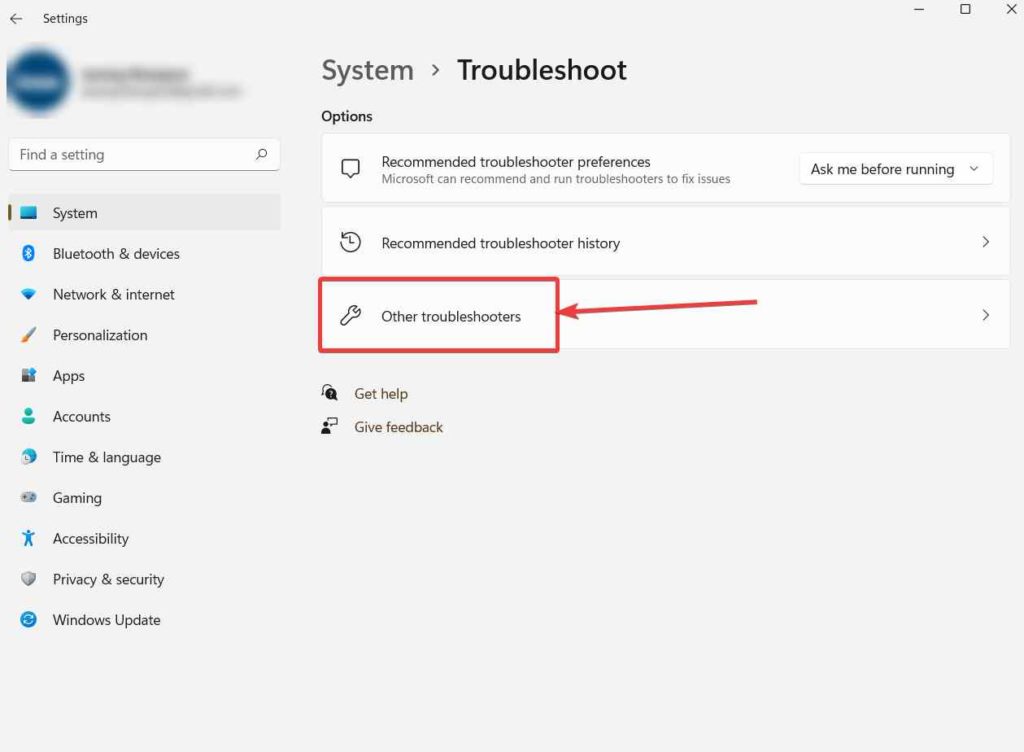
4.在其他下向下滚动并找到Windows Store Apps
5.单击旁边的运行按钮
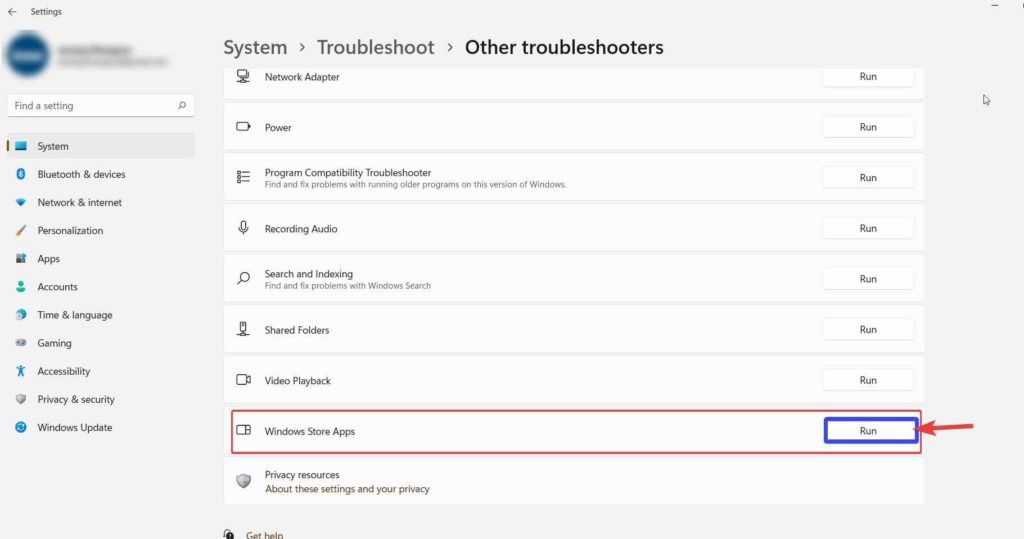
– 重新安装应用程序
如果这些方法不起作用并且你仍然无法找到默认缺失的应用和程序,你可以尝试从 Microsoft Store 重新安装它们。为此,请在你的计算机上启动Microsoft Store,搜索你要查找的应用程序,然后单击“获取”按钮。
总结
Windows如何修复缺少默认应用程序?各种类型的默认应用程序——无论是你的日历、计算器、媒体播放器、浏览器,你的名字都与计算机上的其他应用程序一样好,甚至更好。而且,不用说,如果默认应用程序和程序丢失,这可能是问题的原因。但是,不要担心,希望这篇文章能够为你解决问题。

